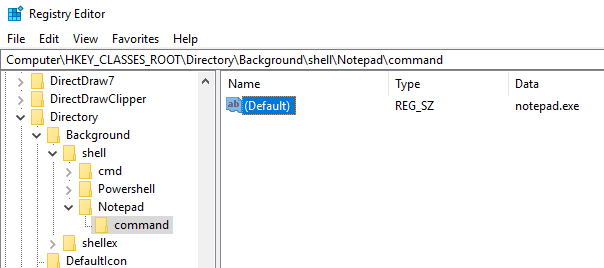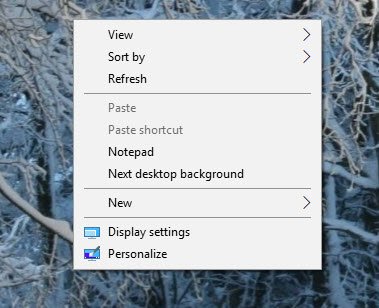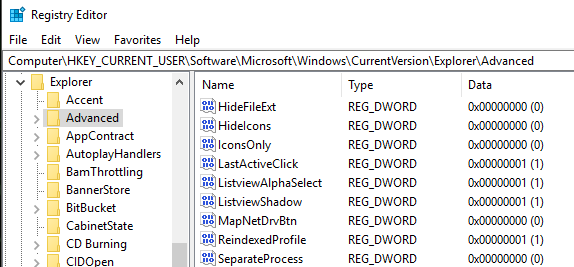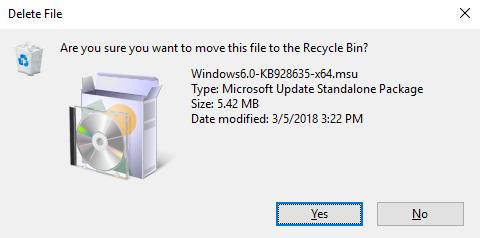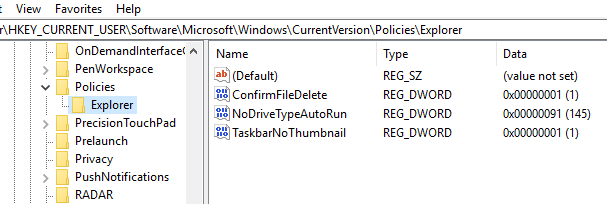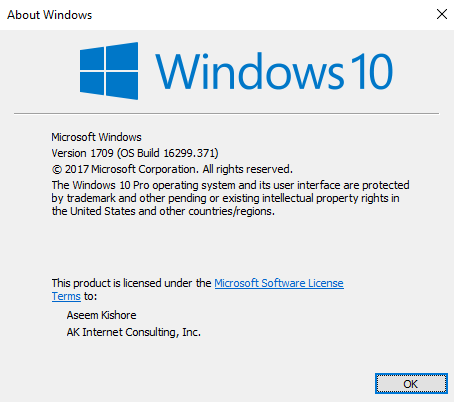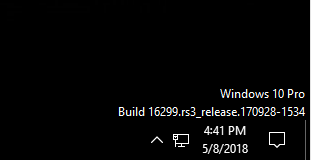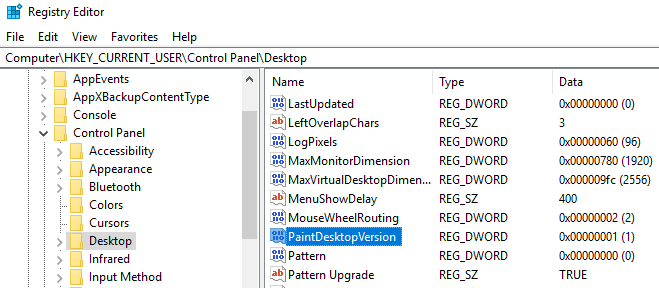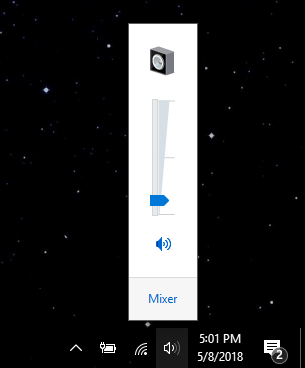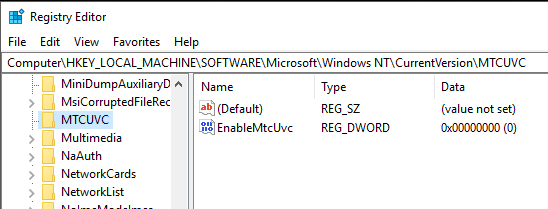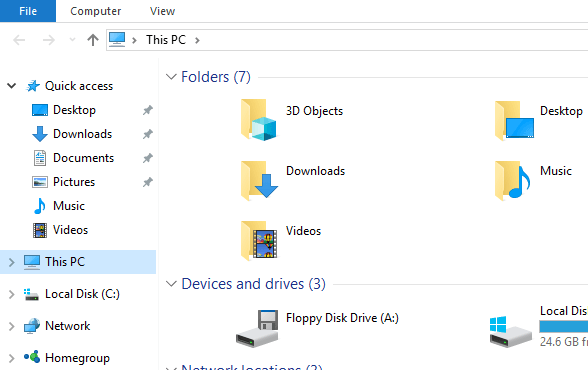Vì Windows 10 có thị phần lớn hơn trong vài năm tới, bạn có thể chắc chắn sẽ có rất nhiều cách để tùy chỉnh hoặc tinh chỉnh registry! Rất nhiều thay đổi trực quan và dưới mui xe chỉ có thể thực hiện qua đăng ký.
Trong bài viết này, tôi sẽ cho bạn thấy 10 hacks đăng ký tuyệt vời mà bạn có thể sử dụng để tùy chỉnh cài đặt Windows 10 của mình. Tôi chắc chắn sẽ có nhiều tùy chỉnh hơn trong tương lai, vì vậy hãy đăng nhận xét và cho chúng tôi biết bất kỳ nhận xét nào tốt mà bạn tìm thấy.
Rõ ràng, trước khi bạn bắt đầu, hãy đảm bảo bạn thực hiện sao lưu Windows và đăng ký của bạn.
Tùy chỉnh Trình đơn Ngữ cảnh của Máy tính để bàn
Một bản hack đăng ký tuyệt vời đang thêm các phím tắt riêng cho trình đơn ngữ cảnh nhấp chuột phải. Theo mặc định, nó không có nhiều ở đó, nhưng nếu bạn tình cờ xuất hiện trên máy tính để bàn, bạn có thể thêm một số liên kết đến các chương trình yêu thích của mình.
Trước tiên, hãy đi tới khóa đăng ký sau:
Computer\HKEY_CLASSES_ROOT\Directory\Background\shell\
Bây giờ bạn phải thêm hai khóa dưới khóa shell. Tên đầu tiên phải là tên mà bạn muốn sử dụng cho phím tắt và tên thứ hai sẽ được gọi là lệnh. Ở trên, tôi đã tạo một tên Notepadvà sau đó tạo lệnhbên dưới Notepad. Cuối cùng, nhấp đúp vào khóa Mặc địnhtrong ngăn bên phải và thay đổi giá trị thành notepad.exe, ví dụ:
Bây giờ, khi bạn nhấp chuột phải vào màn hình nền , bạn sẽ thấy Notepad và nhấp vào đó sẽ mở Notepad! Tốt!
Khoảng cách Biểu tượng Màn hình nền
![]()
Cảm ơn Microsoft để loại bỏ các tùy chọn để tùy chỉnh máy tính để bàn của chúng tôi! Những gì được sử dụng để dễ dàng như vậy bây giờ là một hack đăng ký! Để thay đổi khoảng cách biểu tượng trên màn hình (ngang và dọc), bạn phải chỉnh sửa hai giá trị trong sổ đăng ký. Hãy xem bài viết trước của chúng tôi dưới đây.
Thay đổi khoảng cách biểu tượng trên màn hình nền trong Windows 10
Nhấp vào Cửa sổ Hoạt động Cuối cùng
Đây có lẽ là một trong những hacks nhỏ yêu thích của tôi cho Windows 10. Bạn đã bao giờ có một số cửa sổ của cùng một ứng dụng đang mở, như Word hay Excel, và sau đó phải nhấp qua một ứng dụng khác như Chrome?
Tuy nhiên, khi bạn nhấp vào biểu tượng trong thanh tác vụ để quay lại Word hoặc Excel, thay vì đưa bạn thẳng đến cửa sổ bạn đã xem trước đó, nó chỉ hiển thị cho bạn một hình ảnh thu nhỏ của tất cả các cửa sổ. Với hack này, khi bạn nhấp vào biểu tượng cho một chương trình với nhiều trường hợp mở, nó sẽ đưa bạn thẳng đến cửa sổ hoạt động cuối cùng.
Tất nhiên, bạn chỉ có thể nhấn tổ hợp phím ALT + TAB, nhưng điều này rất hữu ích nếu bạn luôn sử dụng chuột thay vì bàn phím. Điều hướng đến khóa sau:
HKEY_CURRENT_USER\SOFTWARE\Microsoft\Windows\CurrentVersion\Explorer\Advanced
Tiếp tục và tạo một Dword 32 bit mới có tên LastActiveClickvà đặt giá trị là 1.
Vô hiệu hóa Kiểm soát Tài khoản Người dùng
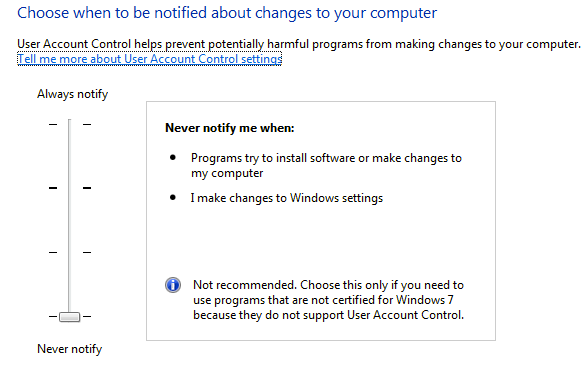
Kiểm soát Tài khoản Người dùng là một con thú khác trong Windows 10 và bạn thậm chí không thể vô hiệu hóa nó hoàn toàn thông qua giao diện GUI truyền thống mà bạn thấy ở trên. Để thực sự tắt nó đi, bạn phải vào registry hoặc chỉnh sửa chính sách bảo mật cục bộ. Tuy nhiên, có một vài hậu quả không mong muốn để vô hiệu hoá UAC trong Windows 10, bạn có thể đọc đầy đủ ở bên dưới.
Giải thích OTT - UAC (Kiểm soát tài khoản người dùng) trong Windows 10
Xác nhận Tệp Xóa Hộp thoại
Một tính năng còn thiếu trong Windows 10 là hộp thoại xác nhận xóa tệp chúng tôi đã quen thuộc với tất cả. Tôi không bao giờ nhận thấy nó quá nhiều, nhưng khi tôi lần đầu tiên xóa một tập tin trong Windows 10, tôi đã bị sốc khi thấy rằng tập tin vừa đi thẳng vào thùng rác. Tôi chắc chắn tôi sẽ quen với nó cuối cùng, nhưng nếu bạn thực sự muốn nó trở lại, đây là cách để làm cho nó trở lại. Điều hướng đến khóa đăng ký sau:
HKEY_CURRENT_USER\Software\Microsoft\Windows\CurrentVersion\Policies\
Tiếp tục và tạo khóa mới trong Chính sách được gọi là Explorer. Sau đó, tạo giá trị DWORDmới và đặt tên cho nó là ConfirmFileDelete. Thay đổi giá trị thành 1 nếu bạn muốn hộp thoại xóa tệp và 0 nếu bạn không muốn.
Chủ sở hữu đã đăng ký
Mặc dù nó quá cũ và vô dụng, tôi vẫn thích có khả năng thay đổi chủ sở hữu đã đăng ký trong Windows thành bất kỳ thứ gì tôi thích. Đừng hỏi tôi tại sao, đó chỉ là một thứ gì đó kỳ lạ trong những ngày đầu của Windows. May thay, Microsoft vẫn có giá trị được lưu trữ trong khóa đăng ký mà bạn có thể thay đổi thành bất kỳ thứ gì bạn thích.
HKEY_LOCAL_MACHINE\SOFTWARE\Microsoft\Windows NT\CurrentVersion
Theo CurrentVersion, chỉ cần tìm RegisteredOwnervà thay đổi nó. Ngoài ra, lưu ý rằng có RegisteredOrganization, bạn thực sự có thể đặt hai dòng tùy chỉnh trong hộp thoại Windows. Làm thế nào để bạn thậm chí có được hộp thoại đó trong Windows 10? Nhấp vào Start và nhập winver.
Phiên bản Paint Desktop
Nếu bạn chạy một số bản sao của Windows 10 trên nhiều máy tính và trong các máy ảo như tôi, thật tuyệt khi có phiên bản Windows được vẽ lên màn hình tự động. Windows 10 có khóa đăng ký cho phép bạn tự động thêm điều này vào màn hình của mình. Điều hướng đến khóa sau:
HKEY_CURRENT_USER\Control Panel\Desktop
Tìm PaintDesktopVersiontrong Khóa máy tính để bànvà thay đổi giá trị từ 0thành 1. Lần sau khi bạn đăng nhập, bạn sẽ thấy số phiên bản Windows 10 và số bản dựng như được hiển thị ở trên.
Chiều rộng đường viền
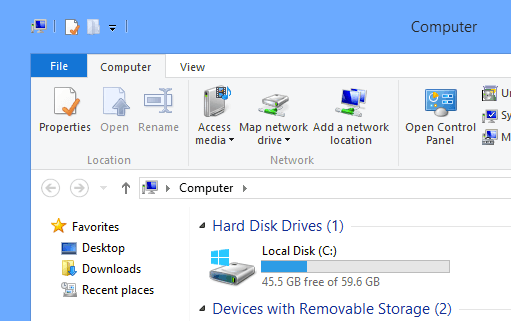
Nếu bạn không thích kích thước đường viền xung quanh tất cả các cửa sổ của mình khi đang ở trên màn hình, bạn có thể thay đổi bằng cách đi tới phím sau:
HKEY_CURRENT_USER\Control Panel\Desktop\WindowMetrics
Tìm khóa được gọi là BorderWidthvà thay đổi nó thành bất kỳ giá trị nào giữa 0và 50. Giá trị mặc định là -15, là một số chương trình đánh số lẻ được Microsoft sử dụng mà tôi không thực sự nhận được. May mắn thay, bạn chỉ có thể sử dụng từ 0 đến 50 cho cài đặt đăng ký này thay vì số âm.
Nhận điều khiển âm lượng Windows 7
Nếu bạn không phải là một fan hâm mộ lớn của điều khiển âm lượng ngang mới trong Windows 10, thì bạn sẽ rất vui khi biết rằng bạn có thể lấy lại một chiều dọc, giống như trong Windows 7. Điều hướng đến khóa sau :
HKLM\SOFTWARE\Microsoft\Windows NT\CurrentVersion
Tạo khóa mới trong phiên bản hiện tại có tên MTCUVC và sau đó tạo giá trị DWORD mới bên trong MTCUVC được gọi là BậtMtcUvc. Để nguyên giá trị bằng 0.
Xóa OneDrive khỏi Trình khám phá
Cuối cùng, nếu bạn không sử dụng OneDrive cho lưu trữ đám mây của mình, thì đó là điểm của nó hiển thị trong Explorer mọi lúc? May mắn thay, có một hack registry đơn giản sẽ loại bỏ nó khỏi Explorer một cách dễ dàng.
Điều hướng đến khóa sau:
Computer\HKEY_CLASSES_ROOT\CLSID\{018D5C66-4533-4307-9B53-224DE2ED1FE6}
Thay đổi giá trị của System.IsPinnedToNameSpaceTreethành 0 và khởi động lại máy tính của bạn. Đúng vậy!
Nếu bạn đang sử dụng Windows 10 và cảm thấy thoải mái khi sửa đổi sổ đăng ký, vui lòng chơi xung quanh với các tùy chọn ở trên và tùy chỉnh Windows 10 theo sở thích của bạn. Hãy tận hưởng!